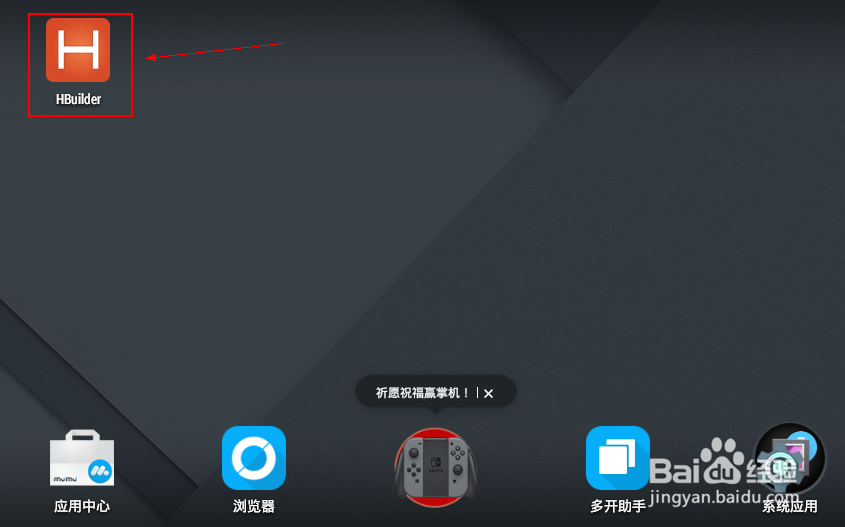HBuilder X如何创建html文件启动运行教程
1、1. 安装并打开HBuilder X软件,如图所示
2、2. 点击菜单栏【文件】->【新建】->【html文件】
3、3. 点击浏览为创建的html文件设置本地存储位置,点击【从模板新建后】,弹出的菜单中选择【含mui的html】
4、4. 在下图所示的代码编辑区域,编辑代码如下所示
5、5. 步骤4后,点击左上角的【保存】按钮,保存文件。
6、6. 点击菜单栏【运行】->【运行到浏览器】->【Chrome】可以选择自己安装的浏览器,如图所示
7、7. 运行结果如图所示
8、如果您觉得有用,记得在下方点击投票、点衙吧拊路赞、关注、留言,小编会定期奉上更多的惊喜哦,您的支持才是小编继续努力的动力,么么哒。
声明:本网站引用、摘录或转载内容仅供网站访问者交流或参考,不代表本站立场,如存在版权或非法内容,请联系站长删除,联系邮箱:site.kefu@qq.com。
阅读量:49
阅读量:20
阅读量:26
阅读量:42
阅读量:30